Planejamento de atualização para o Skype for Business Server 2015
Resumo: saiba mais sobre as coisas que você deve considerar ao planejar uma atualização para Skype for Business Server 2015.
Como parte do seu plano de atualizar para Skype for Business Server 2015, use este tópico para entender os caminhos de atualização recomendados para Skype for Business Server 2015, como funciona a Atualização In-Place, quais são os cenários de coexistência com suporte e como é o processo de atualização.
Nota
As atualizações in-loco estavam disponíveis no Skype for Business Server 2015, mas não têm mais suporte em Skype for Business Server 2019. Há suporte para coexistência lado a lado, consulte Migração para Skype for Business Server 2019 para obter mais informações.
Caminhos de atualização recomendados para Skype for Business Server 2015
Para atualizar do Lync Server 2013, Do Lync Server 2010 ou do Office Communications Server 2007 R2 para Skype for Business Server 2015, use os seguintes caminhos de atualização:
Cuidado
A Atualização In-loco move automaticamente os diretórios de conferência do Lync Server 2013 para o Skype for Business Server 2015. No entanto, se você planeja mover manualmente os diretórios de conferência, é muito importante usar o Shell de Gerenciamento do Skype for Business Server 2015. Se você tentar usar o Shell de Gerenciamento do Lync Server 2013 para mover os diretórios de conferência do Lync Server 2013 para o Skype for Business Server 2015, poderá ocorrer perda de dados. Em geral, sempre que você estiver trabalhando com o Skype for Business Server 2015 em qualquer capacidade, deverá usar sempre o conjunto de ferramentas do Skype for Business Server 2015.
| Versão | Recomendações |
|---|---|
| Lync Server 2013 |
Para atualizar, use o Skype for Business Server Construtor de Topologia e o novo recurso de atualização de In-Place em cada um dos servidores associados ao pool. consulte Planejar a atualização do Lync Server 2013 para Skype for Business Server 2015 e Atualizar para Skype for Business Server 2015 para etapas detalhadas. |
| Skype for Business Server 2010 + Skype for Business Server 2013 (modo duplo) |
Primeiro, atualize para o Lync Server 2013 e atualize para Skype for Business Server 2015 usando o novo recurso de Atualização In-Place. No entanto, se a topologia primária for do Lync Server 2010, também é possível reverter os componentes do Lync Server 2013 para o Lync Server 2010 e, em seguida, atualizar diretamente para o Skype for Business Server 2015. Nesse caso, você pode aproveitar o recurso de atualização in-loco e usa a simples coexistência entre o Lync Server 2010 e o Skype for Business Server 2015. Não há suporte para a coexistência tripla, mas para a coexistência sim. |
| Lync Server 2010 |
Crie um pool novo do Skype for Business Server 2015 e migre os usuários para esse novo pool. Você poderá encerrar o antigo pool do Skype for Business Server 2010. A atualização do Lync Server 2010 para o Skype for Business Server 2015 é semelhante à atualização do Lync Server 2010 para o Lync Server 2013. Consulte Migração do Lync Server 2010 para o Lync Server 2013. |
| Office Communications Server 2007 R2 |
Escolha uma das duas opções: Configure um novo ambiente Skype for Business Server 2015. Ou se seu hardware e software atenderem aos requisitos para Skype for Business Server 2015, atualizar para o Lync Server 2013 e, em seguida, atualizar para Skype for Business Server 2015 usando o novo recurso de Atualização In-Place. Para obter mais informações, confira Requisitos do servidor para Skype for Business Server 2015 e Migração do Office Communications Server 2007 R2 para o Lync Server 2013. |
Nota
SQL Server 2014 tem suporte no Skype for Business Server 2015, mas não há suporte no Lync Server 2013. Se você quiser atualizar de SQL Server 2012 para SQL Server 2014, o pool deverá primeiro ser atualizado para Skype for Business Server 2015 usando o método In-Place Upgrade, conforme descrito neste documento. Em seguida, você pode atualizar de SQL Server 2012 para SQL Server 2014, consulte Atualizar para SQL Server 2014. Para saber mais sobre os requisitos do banco de dados, consulte Requisitos do servidor para Skype for Business Server 2015.
Planejar atualização do Lync Server 2013 para o Skype for Business Server 2015
Você pode atualizar os sistemas do Lync Server 2013 para Skype for Business Server 2015 usando o novo recurso de atualização de In-Place. A atualização in-loco fornece uma solução de um clique que faz backup de certificados, desinstala componentes do servidor, atualiza bancos de dados locais e instala as funções Skype for Business Server 2015. A atualização in loco busca preservar os investimentos existentes em hardware e servidor, reduzindo o custo geral para implantar Skype for Business Server 2015.
Nota
In-Place Atualização permite que você use o mesmo hardware ao atualizar para Skype for Business Server. No entanto, reutilizar o mesmo hardware não significa obter a mesma capacidade de desempenho. Você não deve esperar que as cargas de desempenho do Lync Server 2013 e Skype for Business Server 2015 sejam idênticas.
Nota
In-Place atualização não dá suporte a alta disponibilidade ou recuperação de desastres para Skype for Business Server.
A atualização in-loco envolve colocar o pool do Lync Server 2013 offline e atualizá-lo para um pool de Skype for Business Server 2015.
Criar um plano de atualização in-loco
Certifique-se de que o plano defina:
Uma compreensão da topologia atual.
Nota
Certifique-se de desinstalar a ferramenta de Administração LRS para o Lync Server 2013 antes de executar In-Place Atualização. A Ferramenta de Administração LRS para Lync Server 2013 não pode coexistir com Skype for Business Server 2015. Depois de executar In-Place Atualizar instale a nova ferramenta de Administração LRS. Consulte Microsoft Lync Room System Administrative Web Portal para Skype for Business Server 2015 para obter mais detalhes.
O pool primário para a atualização.
Se você vai atualizar os bancos de dados de Monitoramento e Arquivamento, ou se criará novos bancos de dados.
Os métodos de atualização in-loco poderão ser Offline ou Mover usuários. Como parte da opção Mover usuários, você também precisará migrar os diretórios de conferência global associados ao pool primário.
Um plano de comunicação para os usuários afetados.
Um plano de backup em caso de falha na atualização.
Qualquer usuário que estiver no pool principal enquanto ele está sendo atualizado não conseguirá usar os serviços até que a atualização seja concluída. Se você tiver um pool secundário em funcionamento, pode evitar que seus usuários sejam afetados movendo-os para esse pool antes da atualização. Após a atualização, mova os usuários de volta para o pool primário.
Métodos de atualização in-loco
Há dois cenários para a atualização in-loco:
O método Mover Usuário, que não requer tempo de inatividade para os usuários.
O método Offline, que requer tempo de inatividade.
Recomendamos que uma atualização com o método Offline seja agendada durante uma janela de manutenção e que os usuários sejam notificados sobre o tempo de inatividade.
Nota
Ao atualizar um pool emparelhado no Lync Server 2013 e você deseja atualizar ambos os pools para Skype for Business Server 2015. Atualize o segundo pool imediatamente após atualizar o primeiro pool. Quando um pool está executando o Lync Server 2013 e o segundo pool está sendo executado Skype for Business Server 2015, as opções de recuperação de desastre são minimizadas. Por exemplo, se um pool estiver executando 2013 e o segundo for 2015 e houver um desastre, você poderá sofrer perda de dados porque o failover do pool não tem suporte no modo de desastre quando pools emparelhados não são a mesma versão.
Método Offline de atualização in-loco
Use este método se você não quiser mover usuários entre pools de usuários. Durante a atualização, os usuários não poderão usar o Lync ou Skype for Business serviços.
O diagrama a seguir mostra uma visão geral deste processo.

Nota
Se você tiver pools pareados, não separe-os antes da atualização.
Quando a atualização de um pool de servidores for iniciada, o pool inteiro deve ser atualizado. Skype for Business Server não dá suporte a ter apenas uma parte do pool atualizada.
Método Mover Usuários (sem tempo de inatividade para o usuário)
Para usar esse método, mova os usuários para outro pool antes de iniciar a atualização. Durante a atualização, os usuários podem usar os serviços do Lync. Depois de serem movidos para o pool atualizado, eles podem usar Skype for Business. O diagrama a seguir mostra uma visão geral deste processo.
Importante
Como parte da opção Mover usuários, você também precisará migrar os diretórios de conferência global associados ao pool primário. A Conferência Discada PSTN ainda irá resolver a ID de Conferência para o pool que será atualizado, em vez do pool pareado. Então, você terá que mover os Diretórios de conferência se quiser que conferências PSTN agendadas no pool sejam acessíveis durante a atualização.
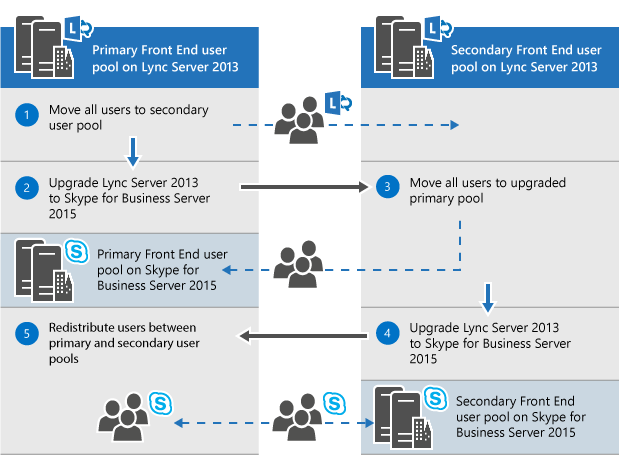
Mover usuários para atualização de hardware
Se o hardware não atender aos requisitos do Servidor para Skype for Business Server 2015, configure um novo ambiente Skype for Business Server 2015 e mova os usuários para lá. O seguinte diagrama mostra uma visão geral do processo para atualizar a partir do Lync Server 2010.

Processo de atualização in-loco
Atualize do Lync Server 2013 para Skype for Business Server 2015 usando as seguintes etapas:
Faça backup de todos os bancos de dados antes da atualização.
Verifique se todos os serviços que serão atualizados estão em estado de execução.
Atualize e publique o arquivo de topologia usando o Construtor de Topologias.
Interrompa todos os serviços em todos os Servidores Front-End.
Instale novos pré-requisitos necessários para Skype for Business Server.
Inicie a atualização in-loco em cada Servidor Front-End.
Quando a atualização tiver sido concluída, reinicie todos os serviços.
Para o Pool de Front-Ends, reinicie os serviços usando o comando Start-CsPool.
Para Servidor não-Front-End, use o comando Start-CSWindowsService.
Nota
Se você não quiser atualizar seus bancos de dados existentes de Monitoramento e Arquivamento, remova a dependência antes de atualizar a topologia. Se quiser criar novos bancos de dados existentes de Monitoramento e Arquivamento durante a atualização, você pode criar um novo repositório do SQL e associá-lo ao pool. Você pode encontrar as etapas sobre como fazer isso no tópico, Atualizar para Skype for Business Server 2015. >A atualização in-loco não dá suporte a alta disponibilidade ou recuperação de desastre para Skype for Business Server. Para evitar interromper os serviços dos usuários, use o método Mover Usuários (sem tempo de inatividade do usuário) para atualizar.> Durante o processo de atualização, o xds-réplica é colocado na pasta compartilhada local na unidade de disco com o espaço mais livre. Se o disco for removido posteriormente, você pode ter problemas, como os serviços não iniciarem.
Ordem de atualização
Atualize a topologia de dentro para fora. Atualize primeiro todos os seus pools, depois os servidores de borda e por fim o pool do Repositório de Gerenciamento Central (CMS).
Considerações sobre a autenticação Kerberos
Se você usar a autenticação Kerberos para serviços Web, deve atribuir novamente as contas Kerberos e redefinir a senha depois que a atualização in-loco tiver sido concluída. Para saber como fazer isso, confira Configuração da autenticação Kerberos.
Suporte para coexistência com o Lync Server 2013 e o Lync Server 2010
Você pode executar o Skype for Business Server 2015 na mesma topologia do Lync Server 2013 ou do Lync Server 2010, mas não pode ter os três na mesma topologia.
Se o Lync Server 2010 e o Lync Server 2013 coexistirem, será recomendável atualizar a topologia inteira para o Lync Server 2013 e depois atualizar para o Skype for Business Server 2015 usando a atualização in-loco. Para obter mais informações, confira Migração do Lync Server 2010 para o Lync Server 2013.
Se a sua topologia é primariamente do Lync Server 2010, reverta os componentes do Lync Server 2013 para o Lync Server 2010 antes de atualizar a topologia para o Skype for Business Server 2015. Nesse caso, você perde o benefício da atualização in-loco e tem uma topologia de coexistência entre o Lync Server 2010 e o Skype for Business Server 2015.
O diagrama a seguir mostra o suporte de coexistência do Skype for Business Server 2015 com o Lync Server 2013 e o Lync Server 2010.

Processo de atualização com Aparelho de Filial Persistente e Servidor
Skype for Business Server 2015 não dá suporte a uma atualização In-Place de um SBA (dispositivo de ramificação de sobrevivência) ou de um SBS (servidor de branch de sobrevivência).
No entanto, damos suporte à coexistência de datacenters do Skype for Business Server com o SBA/SBS do Lync Server 2010 ou do Lync Server 2013.
Ao planejar uma atualização in-loco de um Pool de Front-Ends (FE) do Lync Server 2013 com uma filial associada, você pode deixar os usuários existentes do SBA/SBS do Lync Server 2013. Durante a atualização, os usuários do SBA/SBS entrarão em modo de resiliência e voltarão ao funcionamento normal após a conclusão da atualização. Para obter mais informações sobre a experiência dos usuários durante o modo de resiliência, consulte Recursos de resiliência do branch-site no Lync Server 2013.
Ao migrar uma topologia do Lync Server 2010 para Skype for Business Server 2015, o SBA/SBS deve ser adicionado à topologia, semelhante à migração para o Lync Server 2013. Para as etapas necessárias, leia Conectando o Dispositivo de Branch De Sobrevivência ao pool front-end do Lync Server 2013.
Para topologias de coexistência do Lync Server 2010 e do Lync Server 2013, alinhe primeiro às recomendações feitas na seção "Suporte à coexistência com o Lync Server 2013 e o Lync Server 2010".
Confira também
Atualização para o Skype for Business Server 2015
Environmental requirements for Skype for Business Server 2015